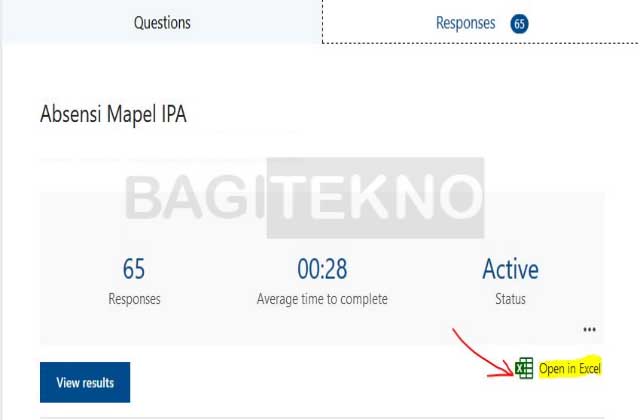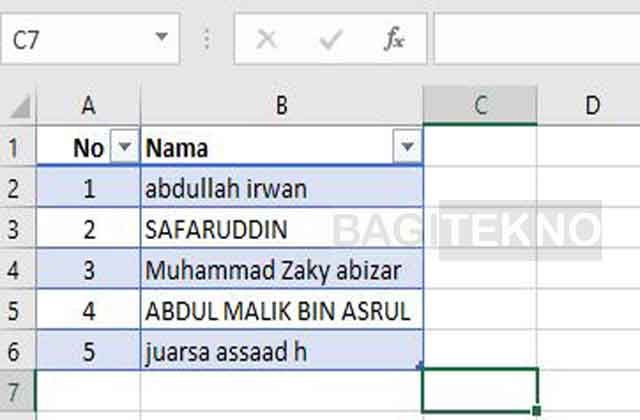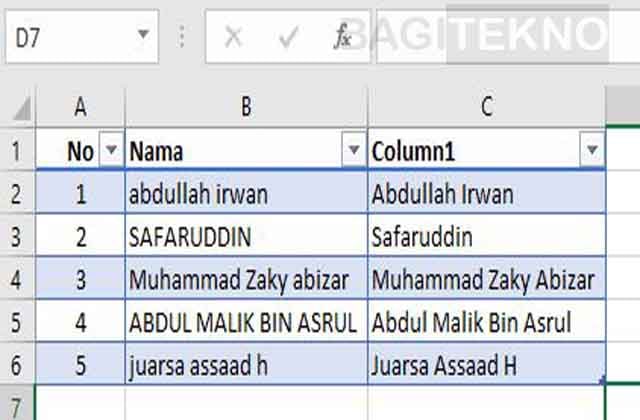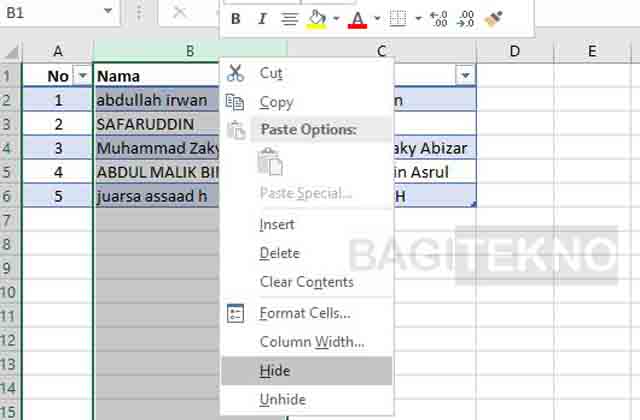Pembelajaran daring (dalam jaringan) menuntut guru dan siswa, peneliti dan responden menggunakan form online untuk mendapat informasi. Kebanyakan orang mengalami kesulitan saat mendapat kolom pada Excel dengan format teks yang tidak beraturan. Sehingga, dibutuhkan rumus Excel Capitalize Each Word.
Apakah kalian pernah mendengar capitalize each word?. Dalam bahasa Indonesia, berarti huruf kapital dalam setiap awalan kata. Judul artikel atau nama seseorang biasa memakai format capitalize each word ini.
Microsoft Excel merupakan aplikasi pengolah data, dan Microsoft Word adalah aplikasi pengolah kata. Tentu, pada keduanya terdapat perbedaan dalam pengoperasiannya. Contohnya, Word hanya membutuhkan Anda mengklik tombol untuk mengeksekusi perintah, sedangkan Excel membutuhkan Anda mengetik serangkaian kode atau rumus. Kemungkinan orang awam akan mudah mengoperasikan Word dan kesulitan mengoperasikan Excel. Olehnya, kita akan membahas salah satu rumus Excel.
Rumus Excel Capitalize Each Word
Sebagai pendahuluan, kita akan mencoba menyelesaikan sebuah kasus. Mungkin Anda tahu, bahwa output form online memiliki file ekspor yang berformat .xlsx atau .csv. Lalu, Excel dapat mengolah file dengan format tersebut. Contohnya pada forms office yang menggunakan file ekspor Excel. (Silahkan lihat gambar berikut ini)
Kasus: Seorang teman guru membagikan tautan form absensi online di grup WA kelas. Siswa diminta menulis nama lengkapnya di form identitas. Hal ini dikarenakan, di akhir semester, sekolah meminta absensi siswa. Teman saya bingung, kebanyakan siswa atau responden mengisi identitas mereka dengan format yang tidak seragam. Ada yang menulis dengan setiap kata dengan huruf kecil, ada pula menulis dengan huruf kapital.
Kemudian, teman saya menginginkan daftar nama absensi siswa yang sesuai dengan format EyD. Awalan setiap kata menggunakan huruf kapital. Lalu, saya berpikir bahwa penyelesaian kasus di atas dapat menggunakan rumus Excel capitalize each word.
=proper(text)
Kita menggunakan rumus =proper(text) untuk mengubah awalan setiap kata menjadi huruf kapital. Kalian bisa mengetik “=proper” dan mengisi teksnya dengan mengklik entri daftar nama. Sangat mudah bukan?. Mungkin hal sepele seperti ini dapat sangat berguna.
Selanjutnya, kolom B merupakan kolom yang salah. Namun, kita tidak boleh menghapusnya begitu saja. Hal ini dapat mengakibatkan error pada kolom C. Anda mungkin bisa melakukan hide atau menyembunyikan kolom B, dan kolom C menjadi pengganti dari daftar nama.
Ada juga cara lain, yaitu kita menyalin kolom C memakai paste spesial value.
Sebagai contoh, disini saya menggunakan cara pertama dengan mengklik kanan kolom B dan memilih hide.
Rumus Lain Mengubah Format Kata
Setelah Anda mengetahui rumus Excel tentang capitalize each word. Kita juga kadang menemukan kasus lain, dimana membutuhkan format huruf yang lain. Barang tentu, rumus khusus untuk kasus yang sesuai. Misalnya, kita ingin mengubah format dari setiap kata menjadi format huruf KAPITAL atau sebaliknya, huruf kecil seluruhnya.
Rumus mengubah format huruf menjadi huruf kapital seluruhnya adalah =upper(text) dan
rumus mengubah format huruf menjadi huruf kecil adalah =lower(text). Oh iya, yang perlu kalian perhatikan adalah pada aturan penggunaannya. Huruf kecil dan huruf kapital memiliki kegunaannya masing-masing dan ada konsekuensinya.
Ketika ada seorang teman yang membalas chatmu dengan semua teksnya huruf kecil, berarti ia menghormatimu. Tahukah kalian? (sambil belajar bahasa Indonesia). Saat orang sedang marah, mereka akan menggunakan huruf kapital. Waspadalah saat ada temanmu yang menggunakan huruf kapital pada setiap kata. Mungkin ia butuh hadiah atau hiburan. Terakhir, pada penulisan judul/spanduk/poster atau gelar seseorang biasanya memakai huruf kapital.
Kesimpulan
Oleh karena itu, aplikasi Excel tidak hanya memberikan fitur untuk mengolah data saja, tetapi juga untuk mengatur format teks yang dibutuhkan oleh pengguna. Meskipun, kebanyakan orang mengenal Excel sebagai aplikasi pengolah angka semata.
Terakhir, setelah kalian membaca artikel ini, semoga tidak ada lagi kesulitan saat mengubah format teks. Kalian dapat menghafal rumus di atas dengan mudah, dengan membuat singkatan. Menyingkat menjadi kata PUL. PUL berarti Proper, Upper, dan Lower.
Semoga artikel ini bermanfaat dan silahkan tinggalkan saran.